

By Adela D. Louie, Dernière mise à jour: March 20, 2023
Si vous avez avec vous une vidéo au format AVI et que vous vouliez y accéder à l'aide de votre iPhone ou iPad, vous voudrez peut-être vérifier comment convertir AVI vers iTunes. Eh bien, il pourrait être possible si vous êtes vraiment persistant d'emporter la vidéo avec vous n'importe où. Si vous avez un iPhone ou un iPad, vous savez qu'il ne serait pas possible de lire des fichiers multimédias au format AVI car les formats pris en charge par iTunes sont limités aux formats de fichiers M4V, MOV et MP4 uniquement.
Donc, techniquement, si vous voulez lire des fichiers AVI, vous devez convertir AVI en iTunes. Dans cet article, nous apprendrons comment convertir ce format de fichier en types de fichiers acceptables par iTunes. Nous apprendrons le outils gratuits pour convertir des vidéos ainsi que les méthodes qui vous aideront facilement à bien faire le travail. Je peux dire que vous êtes impatient de savoir comment, alors commençons.
Partie #1 : Qu'est-ce qu'un type de fichier AVI ?Partie #2 : Méthodes pour convertir AVI en iTunesPartie #3 : Pour tout résumer
Pour que nous comprenions parfaitement comment convertir AVI en iTunes, nous devons avoir une idée de ce qu'est un type de fichier AVI. AVI est également connu sous le nom d'Audio Video Interleaved. Il s'agit d'un format de fichier dédié aux images animées qui sont compilées en une seule vidéo avec d'autres piles de données et prend également en charge ce que nous appelons la lecture synchrone d'un fichier image-son. Le fichier AVI est un format standard pour les vidéos sous Windows. Vous pouvez enregistrer le fichier dans un dossier multimédia pouvant stocker des vidéos et des fichiers audio grâce à l'utilisation de nombreux codecs tels que le XviD et le DivX.
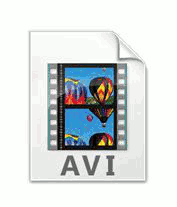
Basé sur la recherche, un fichier AVI est un format de fichier qui appartient à Windows, au cas où nous voudrions accéder aux fichiers en utilisant un système d'exploitation différent, nous avons besoin de l'aide d'applications tierces. Si vous utilisez déjà Windows, voici comment ouvrir vos fichiers AVI.
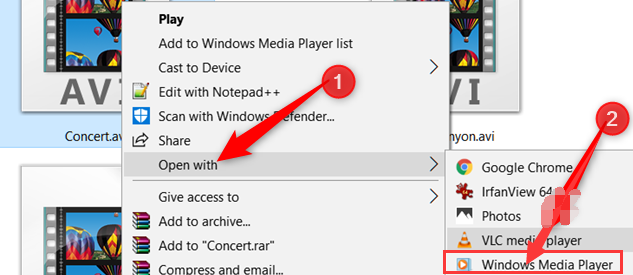
Si vous utilisez un ordinateur Mac ou si vous utilisez un ordinateur avec Linux comme système d'exploitation, vous devez utiliser une application tierce pour pouvoir continuer. L'une des applications multimédias que vous pouvez utiliser est VLC Media Player. C'est l'un des lecteurs multimédias les plus populaires et les plus utilisés aujourd'hui et il est également gratuit, et vous pouvez également l'utiliser sur votre ordinateur Mac, iOS, Android, Linux et Windows. Une autre raison pour laquelle ce lecteur est également si populaire est qu'il prend en charge presque tous les types de formats de fichiers et que vous pouvez également l'utiliser pour éditer vos fichiers.
Maintenant que nous avons une idée suffisante de ce qu'est AVI et de la façon dont nous l'ouvrons, la prochaine chose que nous devons faire est de savoir comment convertir le fichier AVI en iTunes.
Le premier sur notre liste est le convertisseur en ligne gratuit Aiseesoft, c'est l'un des outils les plus fiables que nous pouvons utiliser pour convertir AVI en iTunes. Ce qui est bien avec ce convertisseur en ligne, c'est que vous n'avez pas besoin de le télécharger sur votre ordinateur personnel. Vous pouvez convertir directement des fichiers AVI en iTunes. Outre AVI, vous pouvez également convertir des fichiers au format MOV et MP4, et il peut également en convertir plusieurs à la fois, vous permettant d'économiser du temps et de l'énergie.
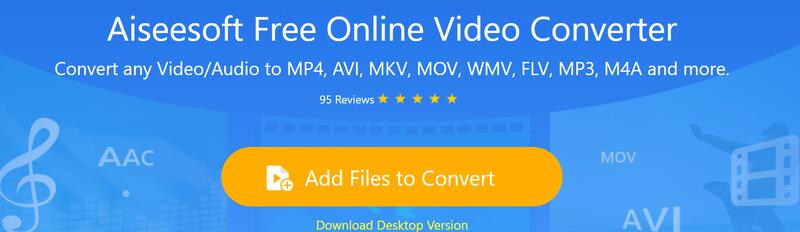
Le deuxième outil pourrait être celui auquel vous aspirez depuis si longtemps. Il est considéré comme l'un des outils et partenaires les plus fiables lorsqu'il s'agit de convertir vos fichiers multimédias dans tous les formats de fichiers que vous souhaitez, tout en vous assurant que vous pouvez obtenir la meilleure qualité de fichiers audio ou vidéo. C'est grâce à l'utilisation d'un convertisseur qui s'appelle le FoneDog Video Converter. Il est compatible avec les ordinateurs Mac et Windows, il n'y aura donc aucun problème de compatibilité et de facilité d'accès. Outre cette bonne fonctionnalité, vous pouvez également utiliser le convertisseur rapidement, car il possède une interface très facile à comprendre que vous allez certainement adorer. Passons en revue les autres fonctionnalités que vous adorerez dans FoneDog Video Converter.
Téléchargement gratuit Téléchargement gratuit
Voyons comment nous pouvons utiliser FoneDog Video Converter pour convertir AVI en iTunes en quelques minutes seulement.

Les gens LIRE AUSSILe moyen ultime de convertir 1080P en 4K en 2022Convertisseurs FLV gratuits - Conversion de fichiers FLV la plus rapide
Il existe de nombreuses façons de gérer la conversion d'AVI en iTunes, et vous avez de la chance puisque nous en avons nommé quelques-unes. Il vous suffit de rechercher quelque chose qui n'affectera pas seulement votre budget, mais vous assurera également que vous pourrez certainement profiter des fichiers que vous avez convertis.
Nous espérons que nous vous avons aidé à en savoir plus sur AVI et à identifier les moyens de convertir AVI en iTunes. Parmi toutes les options, nous vous recommandons d'utiliser le convertisseur vidéo FoneDog car il contient le package complet auquel vous aspirez, et nous sommes sûrs qu'il apporterait les meilleurs résultats en peu de temps, sans compromettre la qualité des fichiers. que vous méritez tous.
Laisser un commentaire
Commentaire
Video Converter
Convertir et éditer des vidéos et audios 4K/HD vers n'importe quel format
Essai Gratuit Essai GratuitArticles Populaires
/
INTÉRESSANTTERNE
/
SIMPLEDIFFICILE
Je vous remercie! Voici vos choix:
Excellent
Évaluation: 4.8 / 5 (basé sur 94 notes)